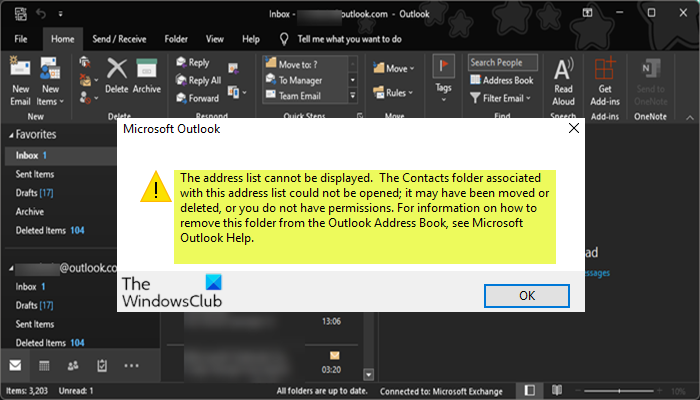Microsoft 365ユーザーとして、 Outlookのパブリックフォルダーにある連絡先を表示しようとすると、アドレスリストを表示できませんエラーが発生する場合がありますWindows11またはWindows10コンピューター。この投稿では、影響を受けるOutlookユーザーが問題を簡単に解決するために適用できる最適なソリューションを提供します。パブリックフォルダは、閲覧しやすい深い階層にコンテンツを整理するのに役立ちます。
この問題は、MicrosoftOutlook2021/19/16またはOutlookのアドレス帳リストから連絡先を含むパブリックフォルダを選択しようとしたときに発生します。 Office 365の場合。フォルダのすべてのオブジェクトを読み取る権限がある場合でも、次のエラーメッセージが表示されます。
アドレス一覧を表示できません。このアドレス一覧に関連付けられている連絡先フォルダを開くことができませんでした。移動または削除されたか、権限がない可能性があります。 Outlookアドレスブックからこのフォルダを削除する方法については、MicrosoftOutlookヘルプを参照してください。
この問題は、次のいずれかの理由で発生します。
ExcludeHttpsAutoDiscoverDomainレジストリキーは次のとおりです。値1に設定します。自動検出エンドポイントがブロックされているか、Outlookが自動検出情報を見つけることができません。
アドレス一覧を表示できません–Outlookエラー
パブリックフォルダは共有アクセス用に設計されており、ワークグループまたは組織内の他の人と情報を収集、整理、および共有するための簡単で効果的な方法。アドレスリストをWindows11/10デバイスのOutlookに表示できない場合は、以下の推奨される解決策を順不同で試して、システムの問題の解決に役立つかどうかを確認できます。
OutlookPSTデータファイルの修復テスト接続の自動検出レジストリの変更Outlookの修復/リセット/再インストール
リストされている各ソリューションに関連するプロセスの説明を見てみましょう。
1]OutlookPSTデータファイルを修復します
個人用フォルダファイル(.PST)は、メッセージ、カレンダーイベント、およびその他のアイテムのローカルコピーを保存するために使用されるOutlookデータファイルです。 Exchangeメールボックスから。 PSTデータファイルには、受信トレイ、カレンダー、連絡先など、すべてのOutlookフォルダを含めることができます。
PSTファイルが破損している可能性を排除するには、このソリューションでOutlookを修復する必要があります。 PSTデータファイルとハイライトの問題が解決されているかどうかを確認します。それ以外の場合は、次の解決策を試してください。
2]自動検出接続のテスト
すでに指摘したように、Windows 11/10デバイスのOutlookでアドレス一覧を表示できない場合は、それが原因です。自動検出エンドポイントがブロックされているか、Outlookが自動検出情報を見つけることができません。この場合、問題を解決するために、自動検出接続をテストして、サービスが正しく実行されていることを確認できます。
Outlookクライアントを使用して自動検出サービスのステータスを確認するには、次の手順を実行します。
Outlookを起動します。CTRLキーを押しながらタスクバーコーナーオーバーフローのOutlookアイコンを右クリックします。コンテキストメニューで[メールの自動構成のテスト]を選択します。が表示されます。有効な資格情報のセットを入力します。[自動検出を使用する]オプションのみがオンになっていることを確認します。[テスト]ボタンをクリックします。テストが完了したら、[ログ]タブをクリックします。[ログ]タブで、[Exchange Server URL] SuccessedへのAutodiscoverを含む必要がある行を最後に探します。このような行が表示されない場合は、Exchangeサーバーの構成が間違っています。
さらに、オンプレミスユーザーはMicrosoft Remote Connectivity Analyzerを実行でき、Office365ユーザーはMicrosoftSupport andRecoveryAssistantを実行できます。
3]レジストリを変更します
ExcludeHttpsAutoDiscoverDomainレジストリキーを値0に設定すると、除外されますOutlookの自動検出ルックアップからのルートドメイン。これはレジストリ操作であるため、必要な予防措置としてレジストリをバックアップすることをお勧めします。完了したら、次の手順に進むことができます。
HKEY_CURRENT_USER \ Software \ Microsoft \ Office \ x.0 \ Outlook \ AutoDiscover
注:x.0プレースホルダーはOfficeのバージョンを示しますシステムで使用しているOutlook(Outlook 2010=14.0、Outlook 2013=15.0、Outlook 2016/2019/2021、およびOutlook for Microsoft 365=16.0)。
その場所の右側のペインで、ダブル- ExcludeHttpsAutoDiscoverDomain レジストリキーをクリックして、プロパティを編集します。[値のデータ]フィールドに 0 を入力します。[OK ]をクリックするか、Enterキーを押して変更を保存します。レジストリエディタを終了します。PCを再起動します。
4]Outlookの修復/リセット/再インストール
上記のどちらの解決策もうまくいかなかった可能性があります。Outlookクライアントをこの順序で修復/リセット/再インストールして、それが役立つかどうかを確認できます。
MicrosoftOutlookを修復するにはWindows 11/10 PCの場合は、次の手順を実行します。
コントロールパネルを開きます。[プログラムと機能]をクリックします。修復するOfficeプログラムを右クリックして、[変更<]を選択します。/strong>。次に、[修復>続行]をクリックします。 Officeはアプリの修復を開始します。修復操作が完了したらPCを再起動します。
Windows11/10の設定アプリからOfficeOutlookを修復することもできます。方法は次のとおりです。
Windowsの設定を開くアプリと機能を選択します。スクロールしてMicrosoftOfficeのインストールを見つけます。エントリをクリックして変更をクリックします。ポップアップダイアログで、 [クイック修復]または[オンライン修復]を選択します。[修復]ボタンをクリックします。
修復操作が役に立たなかった場合は、Outlookをリセットして、手元の問題が解決したかどうかを確認できます。それ以外の場合は、Officeをアンインストールしてから、システムにOfficeスイートを再インストールできます。
この投稿がお役に立てば幸いです!
関連する投稿:名前を一致させることはできませんアドレスリストの名前に– Outlook
Outlookにアドレスブックが表示されないのはなぜですか?
Outlookアドレスブックは、[検索]グループの[ホーム]タブにあります。 Outlookにアドレス帳が表示されない場合は、次の手順を実行します。連絡先フォルダを右クリックして、プロパティ>Outlookアドレス帳を選択します。次に、[このフォルダを電子メールアドレス帳として表示する]オプションを選択します。これで、アドレス帳を使用して連絡先を選択できるようになります。
Outlookの連絡先とアドレス帳の違いは何ですか?
Outlookの連絡先とアドレス帳の違いは、連絡先機能は通常、外部の連絡先のリストですが、アドレス帳には会社で働く人々の情報が含まれています。アドレスブックはExchangeServerに保存され、社内の全員と共有できるため、これはビジネスの世界では一般的な設定です。